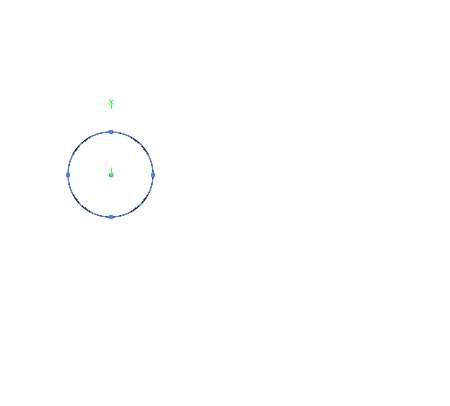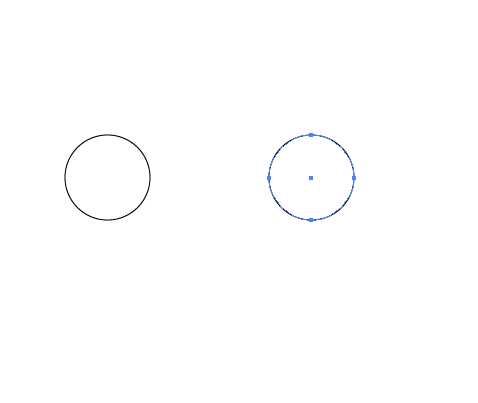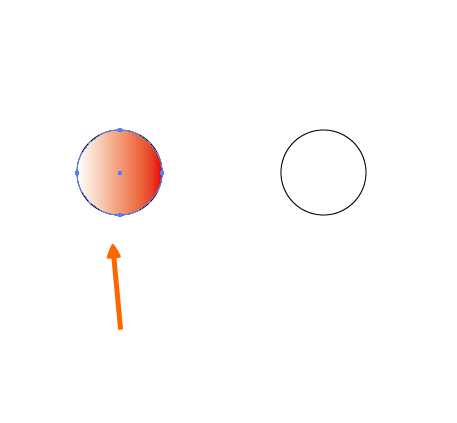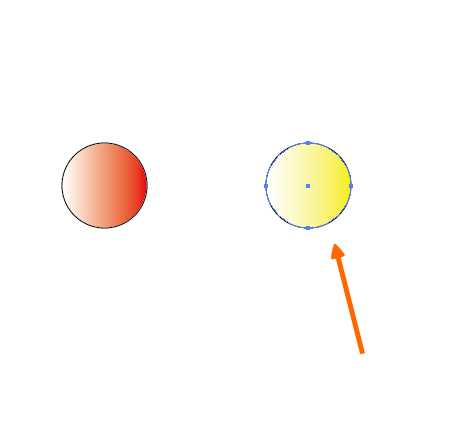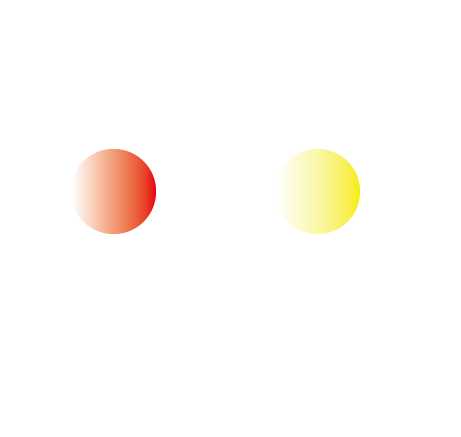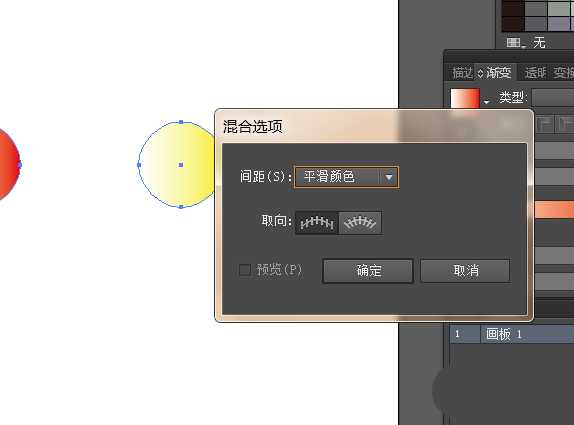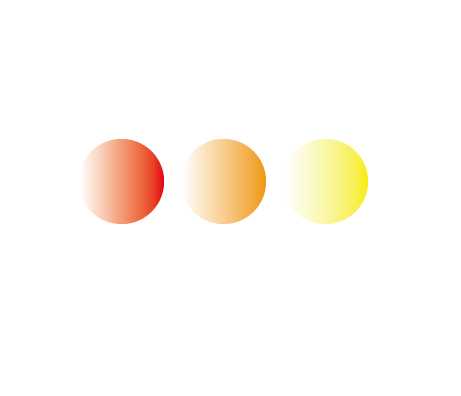ai中想要制作一个漂亮的渐变色的圆形,该怎么绘制呢?下面我们就来看看详细的教程。
- 软件名称:
- Adobe Illustrator CC(AI) 2018特别版 简体中文完整版
- 软件大小:
- 2.03GB
- 更新时间:
- 2017-10-19立即下载
1、打开软件,新建空白文档,确定,如图。
2、选择椭圆工具,按住shift键绘制一个正圆,如图。
3、按住alt键复制出来一个,如图。
4、填充第一个图形渐变色为如图。
5、填充第二个图形渐变色为如下图。
6、设置两个形状的描边为无,如图。
7、选择两个圆,点击混合选项工具,设置如图。确定。
8、点击两个圆的中心点,得到如图,
以上就是ai绘制渐变色圆形的教程,希望大家喜欢,请继续关注。
相关推荐:
AI怎么使用混合模式制作颜色叠加效果?
ai入怎么设计立体混合艺术字? ai立体字的设计方法
AI怎么使用混合工具绘制独特的图形? AI混合工具使用技巧